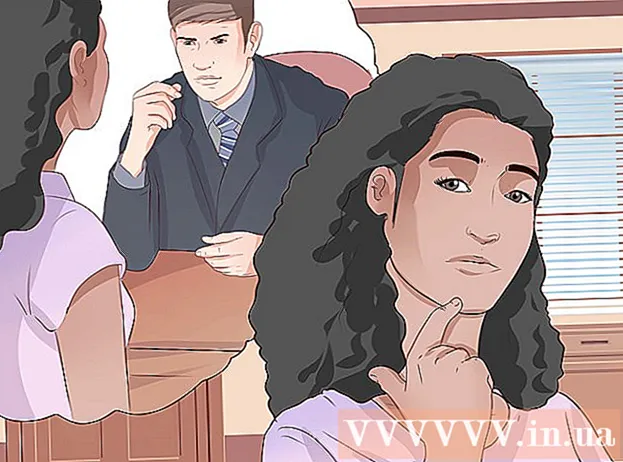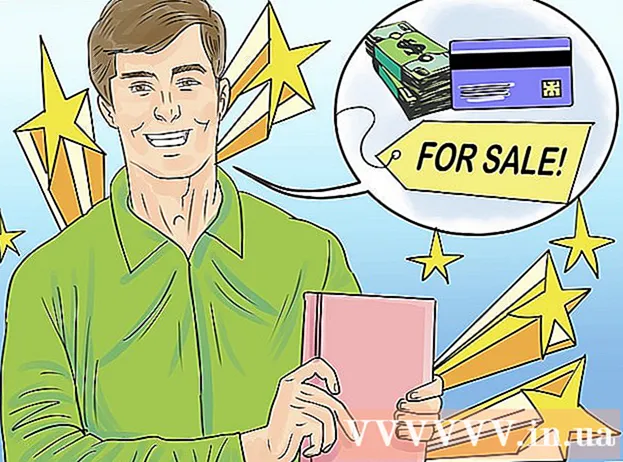Avtor:
Monica Porter
Datum Ustvarjanja:
22 Pohod 2021
Datum Posodobitve:
1 Julij. 2024
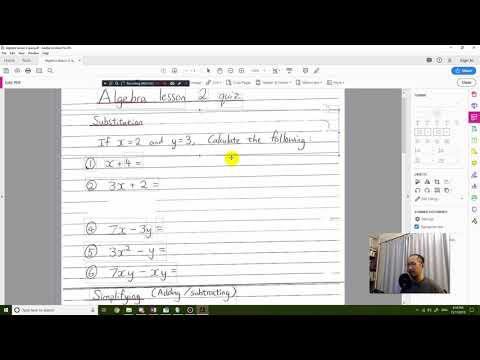
Vsebina
Datoteke PDF se pogosto uporabljajo za profesionalnost. Zaradi tega je včasih zelo pomembno skriti ali izbrisati podatke ali metapodatke datotek PDF. Podatkovni element datoteke PDF lahko enostavno izberete in izbrišete z Adobe Acrobat. Poleg tega vam bo pomagalo orodje Redaction Adobe Acrobat. Izbrisani podatki so običajno prikazani v črnem okvirju ali drugi barvi. Skrite podatke, kot so metapodatki - vključno z imeni avtorjev, ključnimi besedami in podatki o avtorskih pravicah, je treba izbrisati ločeno. Adobe Acrobat ima mesečno naročnino 12,99 USD (približno 300 000 VND) za Adobe Acrobat Standard in 14,99 USD (približno 350 000 VND) za Adobe Acrobat Pro.
Koraki
Metoda 1 od 5: Izbrišite vsako podatkovno postavko

Odprite Adobe Acrobat. To je program, ki je videti kot trikotnik s krogi v vogalih na temno rdečem ozadju. Kliknite ikono, da odprete Adobe Acrobat. Adobe Acrobat najdete v meniju Start sistema Windows ali v mapi Applications v programu Mac Finder.
Odprite datoteko. Spodaj so navedeni koraki za odpiranje datoteke PDF v programu Adobe Acrobat:- Kliknite mapa (File) v menijski vrstici v zgornjem desnem kotu.
- Kliknite Odprto (Odpri) v meniju, prikazanem pod "Datoteka".
- Izberite datoteko PDF, ki jo želite odpreti, in kliknite Odprto.
- Lahko pa z desno miškino tipko kliknete datoteko PDF in izberete Odpri z ... (Odprite z…) in izberite Adobe Acrobat.

Kliknite podatek, ki ga želite izbrisati. Na zaslonu bodo prikazane možnosti urejanja informacij. Izberete lahko okvir za vnos podatkov, sliko ali druge informacije.
Pritisnite Izbriši (Delete) za brisanje informacij.- Če želite v besedilnem polju izbrisati besedo, kliknite besedilo, ki ga želite urediti, da se prikaže kazalec miške. Kliknite in označite besedilo, ki ga želite izbrisati, in pritisnite Izbriši ali ← Backspace.

Kliknite mapa v menijski vrstici na vrhu zaslona.
Kliknite Shrani (Shrani). To je postopek trajnega brisanja izbranih informacij iz dokumenta. Ime datoteke bo dodano s pripono "_Redacted".
- Da se izognete prepisovanju izvirnika, izberite Shrani kot (Shrani kot) in dokument shranite v drugo mapo ali mu dajte drugo ime.
2. način od 5: Izbrišite stran
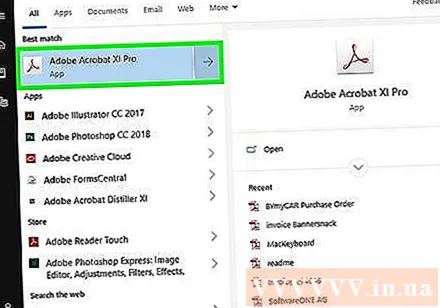
Odprite Adobe Acrobat. Program ste morda shranili na namizje, vendar ga morate še vedno iskati v računalniku. Najlažji način je uporaba iskalne vrstice. Računalniki s sistemom Windows imajo v spodnjem levem kotu iskalno vrstico; iskalna vrstica Mac-a je v zgornjem desnem kotu.
Odprite datoteko. Sledite tem korakom, da odprete datoteko PDF v programu Adobe Acrobat.
- Kliknite mapa (Datoteka) v menijski vrstici v zgornjem desnem kotu.
- Kliknite Odprto (Odpri) v meniju pod "Datoteka".
- Izberite datoteko PDF, ki jo želite odpreti, in kliknite Odprto.
- Lahko pa z desno miškino tipko kliknete datoteko PDF in izberete Odpri z ... (Odprite z…) in izberite Adobe Acrobat.
Kliknite ikono Strani. To je zložena ikona z dvema stranema, prikazana nad orodno vrstico na levi strani.

Kliknite strani, ki jih želite izbrisati. V levem stolpcu boste videli seznam strani. Kliknite vsako stran, da jo izberete. Če želite izbrati več strani, pridržite tipko Ctrl in izberite vse strani, ki jih želite izbrisati.
Kliknite ikono koša za smeti, prikazano nad stolpcem s seznamom strani na levi strani zaslona.
Kliknite V redu v trenutno prikazanem oknu. To bo potrdilo, da želite trajno izbrisati izbrane strani.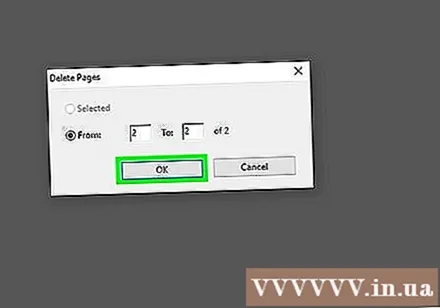

Kliknite mapa (File) v meniju na vrhu zaslona.
Kliknite Shrani (Shrani). To je postopek trajnega brisanja izbranih informacij iz dokumenta. Ime datoteke bo dodano s pripono "_Redacted".
- Če se želite izogniti prepisovanju izvirnega dokumenta, kliknite Shrani kot (Shrani kot) in dokument shranite v drugo mapo ali mu dodajte novo ime.
3. metoda od 5: Urejanje vsebine
Odprite Adobe Acrobat. Program ste morda shranili na namizje, vendar ga morate še vedno iskati v računalniku. Najlažji način je uporaba iskalne vrstice. Računalniki s sistemom Windows imajo v spodnjem levem kotu zaslona vrstico za iskanje; iskalna vrstica Mac-a je v zgornjem desnem kotu.
Odprite datoteko. Za odpiranje datoteke PDF v programu Adobe Acrobat sledite tem korakom:
- Kliknite mapa (File) v menijski vrstici v zgornjem desnem kotu.
- Kliknite Odprto (Odpri) v meniju pod "Datoteka".
- Izberite datoteko PDF, ki jo želite odpreti, in kliknite Odprto.
- Lahko pa z desno miškino tipko kliknete datoteko PDF in izberete Odpri z ... (Odprite z…) in izberite Adobe Acrobat.
Kliknite Orodja (Orodja) v drugi menijski vrstici na vrhu zaslona.

Kliknite Popravi (Urejanje) z rožnato ikono označevalnika, prikazano pod "Zaščita in standardizacija" v meniju Orodja.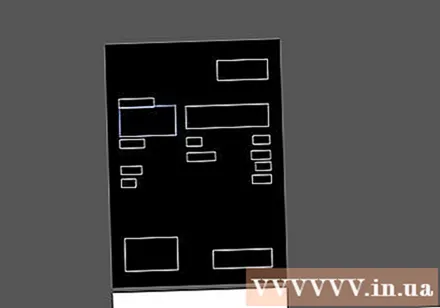
Izberite podatke, ki jih želite urediti. Lahko je kateri koli del dokumenta, vključno s sliko. Sledite tem korakom, da izberete, kaj želite urediti:- Dvokliknite, da izberete besedo ali sliko.
- Kliknite in povlecite, da izberete črto, odstavek ali kateri koli del dokumenta.
- Če želite izbrati več informacij, pridržite tipko Ctrl med izbiro naslednjega.
- Če želite, da se oznaka urejevalnika pojavi na drugih straneh - na primer na istem mestu na vrhu ali na dnu vsake strani - z desno miškino tipko kliknite in izberite »Ponovi oznako na straneh«.

Kliknite Prijavite se (Uporabi) v drugi orodni vrstici, prikazani nad zaslonom.
Kliknite V redu , da potrdite, da želite urediti izbrano vsebino.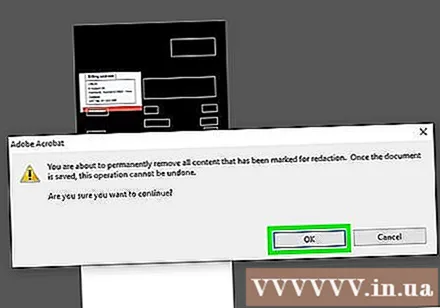
- Če želite iz dokumenta odstraniti skrite podatke, kliknite Da v pogovornem oknu.
Kliknite mapa (File) v menijski vrstici na vrhu zaslona.
Kliknite Shrani (Shrani). To bo trajno odstranilo izbrane podatke iz dokumenta. Ime datoteke bo dodano s pripono "_Redacted".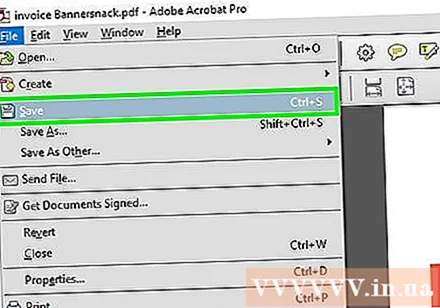
- Da se izognete prepisovanju izvirnika, izberite Shrani kot (Shrani kot) in dokument shranite v drugo mapo ali mu dajte drugo ime.
4. metoda od 5: urejanje vsebine z iskalnikom
Odprite Adobe Acrobat. Program ste morda shranili na namizje, vendar ga morate še vedno iskati v računalniku. Najlažji način je uporaba iskalne vrstice.Računalniki s sistemom Windows imajo v spodnjem levem kotu zaslona vrstico za iskanje; iskalna vrstica Mac-a je v zgornjem desnem kotu.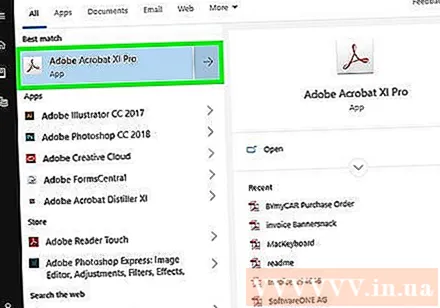
Odprite datoteko. Sledite tem korakom, da odprete datoteko PDF v programu Adobe Acrobat.
- Kliknite mapa (File) v menijski vrstici v zgornjem desnem kotu.
- Kliknite Odprto (Odpri) v meniju pod "Datoteka".
- Izberite datoteko PDF, ki jo želite odpreti, in kliknite Odprto.
- Lahko pa z desno miškino tipko kliknete datoteko PDF in izberete Odpri z ... (Odprite z…) in izberite Adobe Acrobat.
Kliknite Orodja (Orodja) v drugi menijski vrstici na vrhu zaslona.
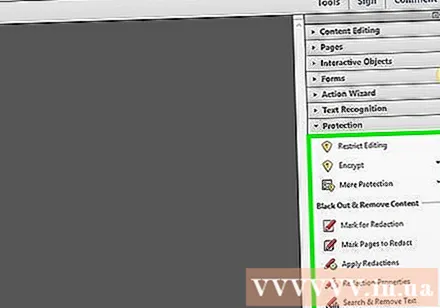
Kliknite Popravi (Urejanje) z rožnato ikono označevalnika, prikazano pod "Zaščita in standardizacija" v meniju Orodja.
Kliknite Označi za Redaction (Highlight Editing) v drugi menijski vrstici.
Kliknite Poiščite besedilo (Search text), da odprete menijsko vrstico, ki vam omogoča iskanje besedila za urejanje.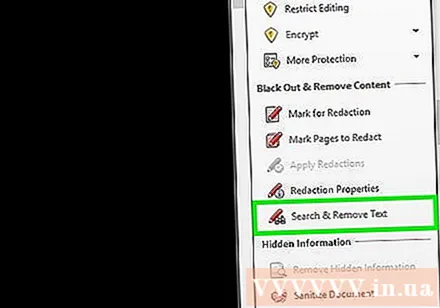

Izberite "V trenutnem dokumentu" ali "Vsi dokumenti PDF v"...). Za iskanje znotraj odprtega dokumenta kliknite gumb v krogu poleg možnosti »V trenutnem dokumentu«. Če želite poiskati več dokumentov PDF, kliknite »Vsi dokumenti PDF« in z izbirnim poljem pod to možnostjo izberite mapo, ki vsebuje dokumente PDF, ki jih želite urediti.
Izberite "Ena beseda ali besedna zveza", "Več besed ali besednih zvez" ali "Vzorci". Kliknite gumb kroga poleg možnosti iskanja in naredite nekaj od tega:
- Ena beseda ali besedna zveza: V iskalno vrstico pod možnostmi vnesite besedo ali stavek.
- Več besed ali besednih zvez: Kliknite Izberite Besede (Izberite besedo) in v vrstico na vrhu menija vnesite besedo ali stavek, ki ga želite urediti. Kliknite Dodaj (Dodaj), če želite dodati nove besede ali stavke in vnesti zgornjo vrstico. Izberite V redu ko končate z dodajanjem besed in stavkov za brisanje.
- Vzorci: V izbirnem polju izberite predlogo. Predlogo lahko uporabite za brisanje telefonskih številk, kreditnih kartic, ID številk, datumov in e-poštnih naslovov.
Kliknite Poiščite in odstranite besedilo (Iskanje in brisanje besedila). To je iskanje zadetkov v dokumentu.
Kliknite polje poleg vseh rezultatov, ki jih želite urediti. Vsi rezultati iskanja bodo prikazani v levem meniju. Kliknite polje poleg rezultata, ki ga želite urediti.
- Lahko tudi kliknete Preveri vse, prikazano nad seznamom, da izberete vse.
Kliknite Označi preverjene rezultate za Redaction (Označite izbrane rezultate za urejanje). To je dejanje, ki označuje vse izbrane rezultate za urejanje.
Kliknite Prijavite se (Uporabi) v drugi orodni vrstici, prikazani na vrhu zaslona.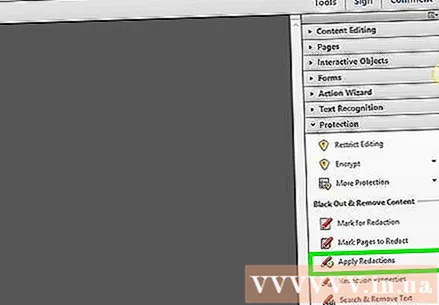
Kliknite V redu , da potrdite, da želite obrniti izbrani nabor informacij.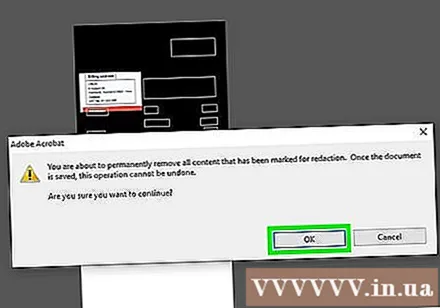
- Če želite v dokumentu odstraniti skrite podatke, kliknite Da v pogovornem oknu.
Kliknite mapa (File) v menijski vrstici na vrhu zaslona.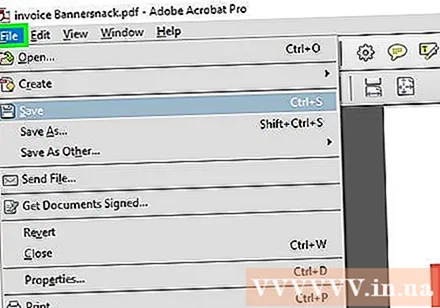
Kliknite Shrani (Shrani). To bo trajno odstranilo izbrane podatke iz dokumenta. Ime datoteke bo dodano s pripono "_Redacted".
- Če se želite izogniti prepisovanju informacij v izvirnem dokumentu, izberite Shrani kot (Shrani kot) in dokument shranite v drugo mapo ali mu dodajte novo ime.
5. metoda od 5: Izbrišite skrite podatke
Odprite Adobe Acrobat. Program ste morda shranili na namizje, vendar ga morate še vedno iskati v računalniku. Najlažji način je uporaba iskalne vrstice. Računalniki s sistemom Windows imajo v spodnjem levem kotu zaslona vrstico za iskanje; iskalna vrstica Mac-a je v zgornjem desnem kotu.
Odprite datoteko. Sledite tem korakom, da odprete datoteko PDF v programu Adobe Acrobat.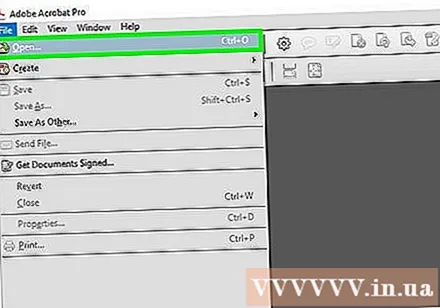
- Kliknite mapa (File) v menijski vrstici v zgornjem desnem kotu.
- Kliknite Odprto (Odpri) v meniju pod "Datoteka".
- Izberite datoteko PDF, ki jo želite odpreti, in kliknite Odprto.
- Lahko pa z desno miškino tipko kliknete datoteko PDF in izberete Odpri z ... (Odprite z…) in izberite Adobe Acrobat.
Kliknite Orodja (Orodja) v drugi menijski vrstici na vrhu zaslona.

Kliknite Popravi (Urejanje) z rožnato ikono označevalnika, prikazano pod "Zaščita in standardizacija" v meniju Orodja.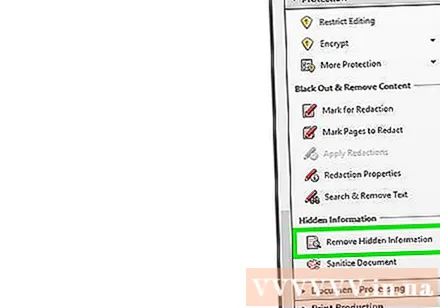
Izberite Odstranite skrite podatke (Izbriši skrite podatke) v drugi orodni vrstici pod naslovom "Skrite informacije".
Izberite vse podatke, ki jih želite izbrisati. Informacije, ki jih vidite tukaj, so metapodatki, komentarji ali priloge dokumentov. V menijski vrstici na levi strani zaslona potrdite polja poleg informacij, ki jih želite izbrisati.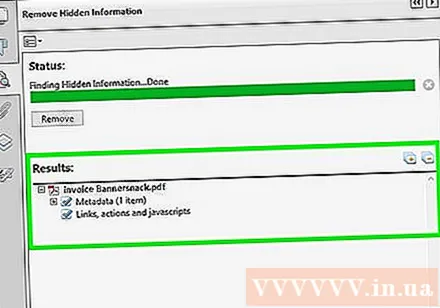
- S klikom simbola + poleg vsakega glavnega in podstavka v tem pogovornem oknu lahko vidite, kateri elementi bodo izbrisani. Označeni elementi bodo izbrisani, ko dokončate vse korake v tej metodi.

Kliknite Odstrani (Izbriši) se prikaže nad seznamom informacij, ki jih lahko označite na levi strani zaslona.
Kliknite V redu v pogovornem oknu, ki se prikaže, ko kliknete "Odstrani".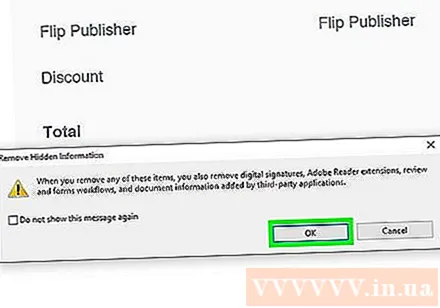
Kliknite mapa (File) v menijski vrstici na vrhu zaslona.
Kliknite Shrani (Shrani). To bo trajno odstranilo izbrane podatke iz dokumenta. Ime datoteke bo dodano s pripono "_Redacted".
- Če se želite izogniti prepisovanju informacij v izvirnem dokumentu, izberite Shrani kot (Shrani kot) in dokument shranite v drugo mapo ali mu dodajte novo ime.
Opozorilo
- Urejanje bo podatke trajno izbrisalo; torej, če želite pregledati podatke, shranite dokument kot novo datoteko z drugim imenom.
Kaj rabiš
- Adobe Acrobat Pro